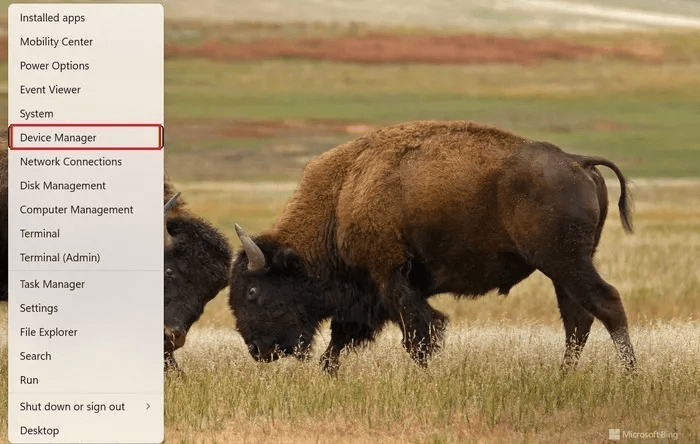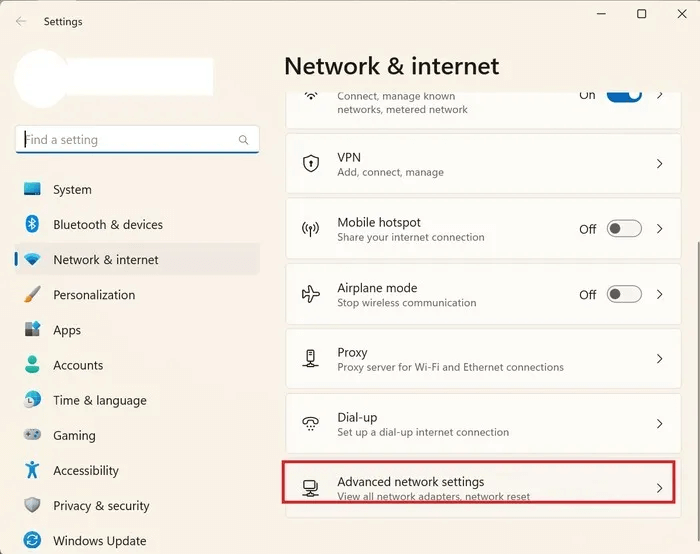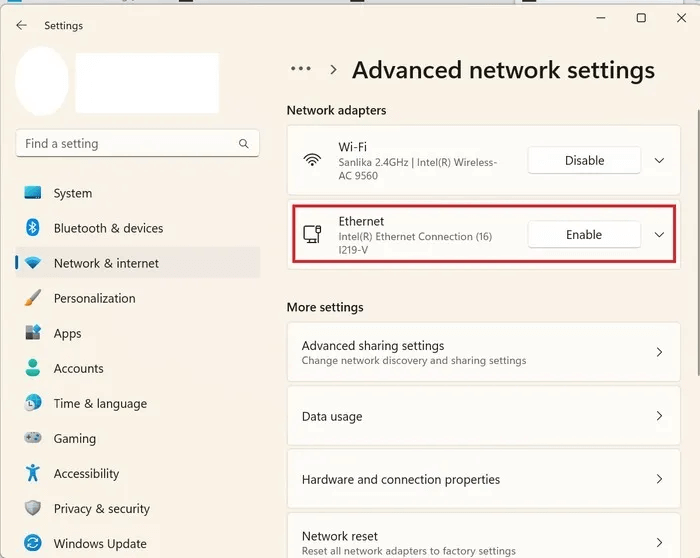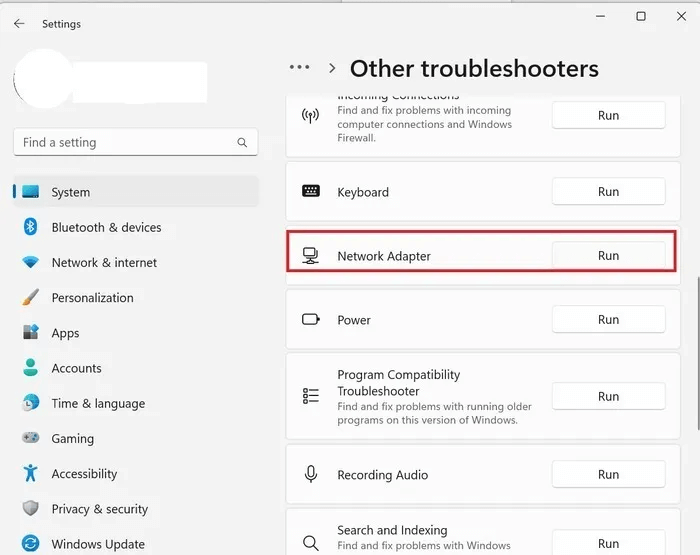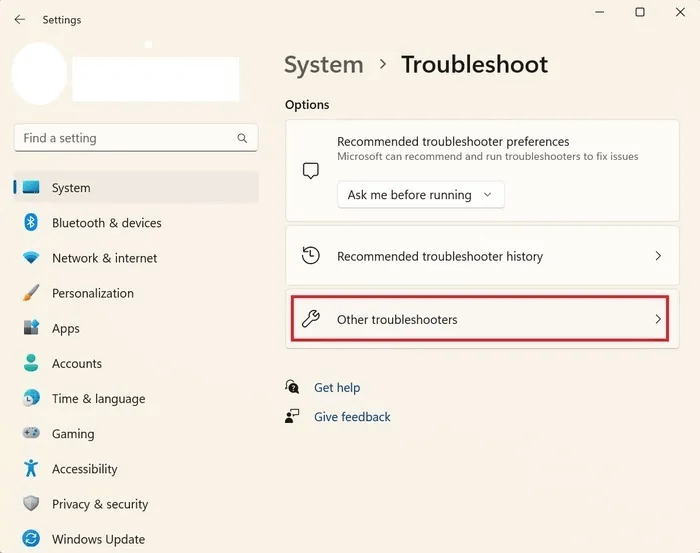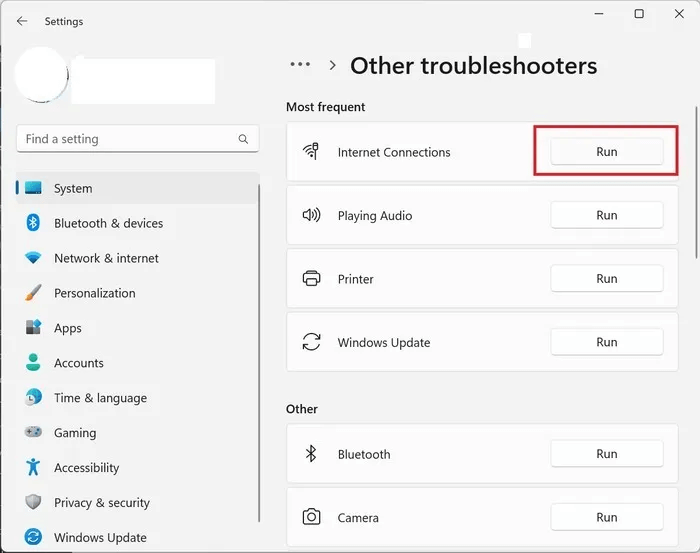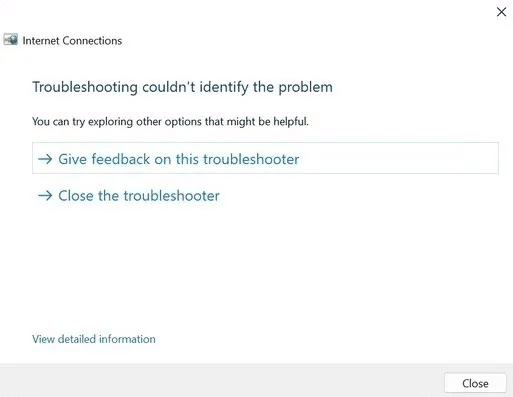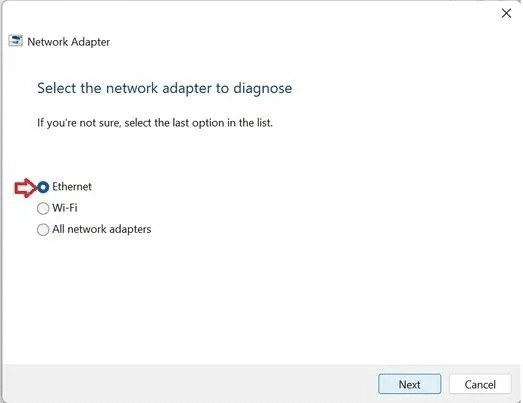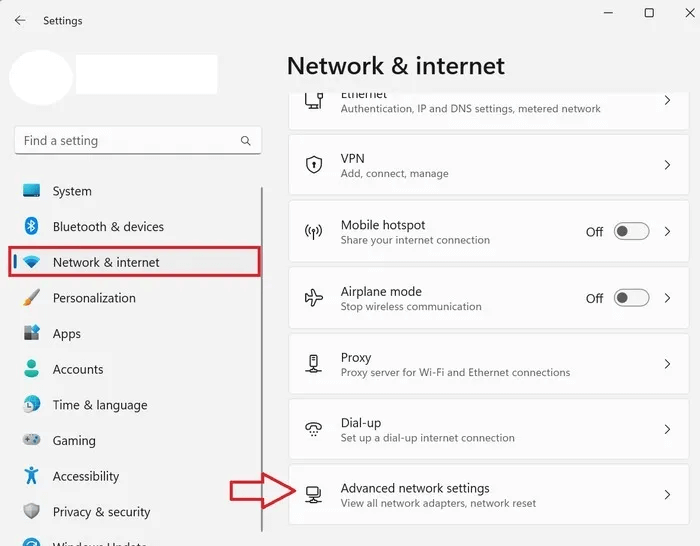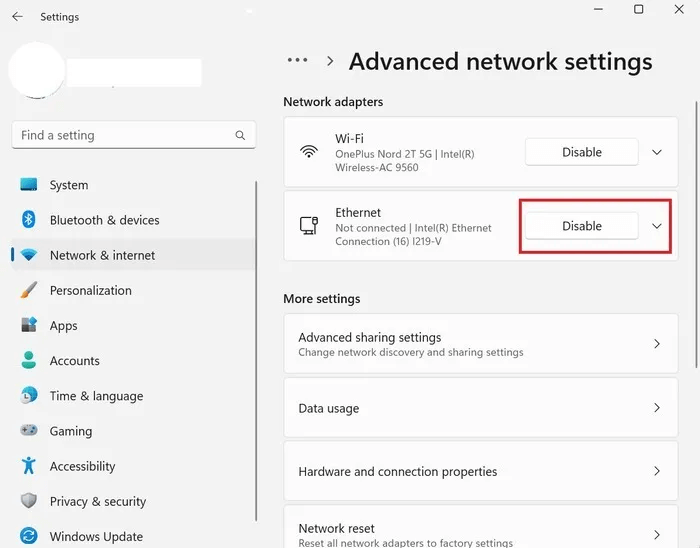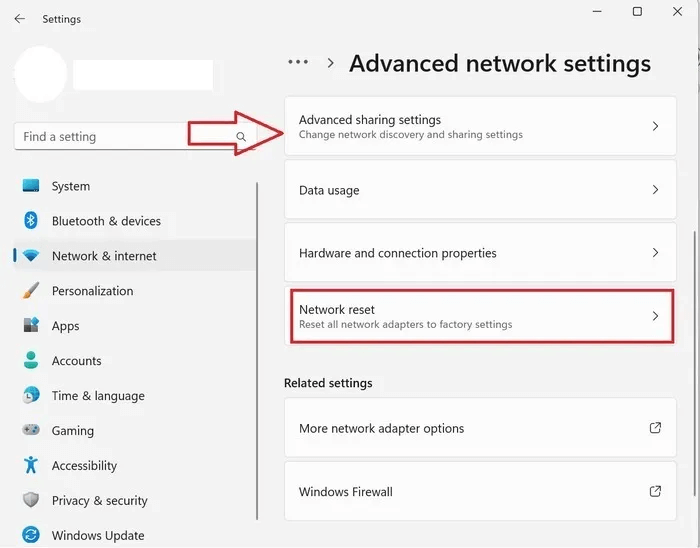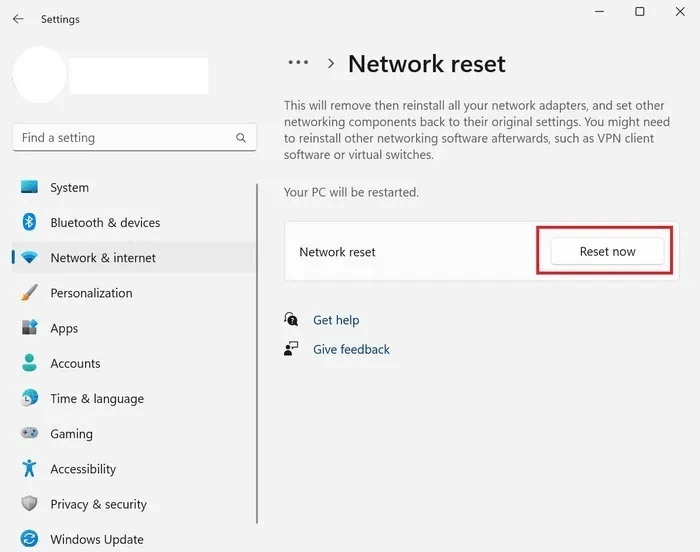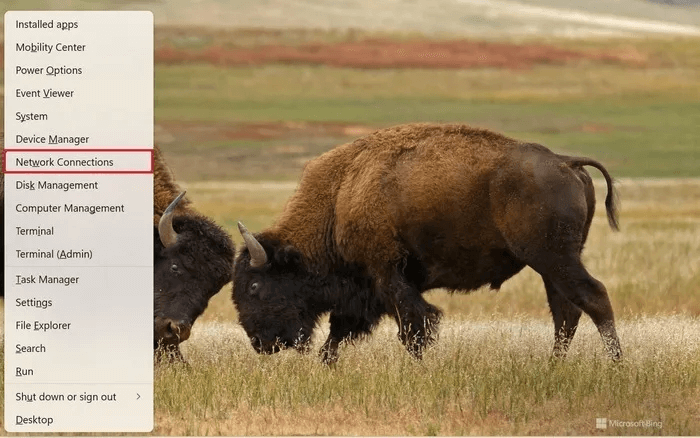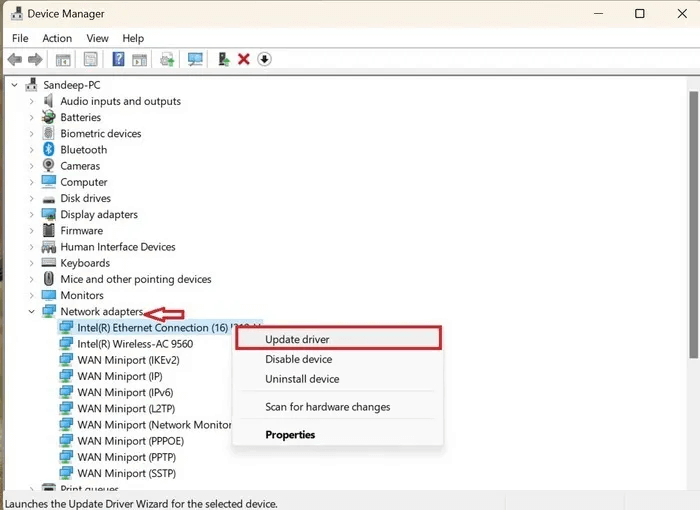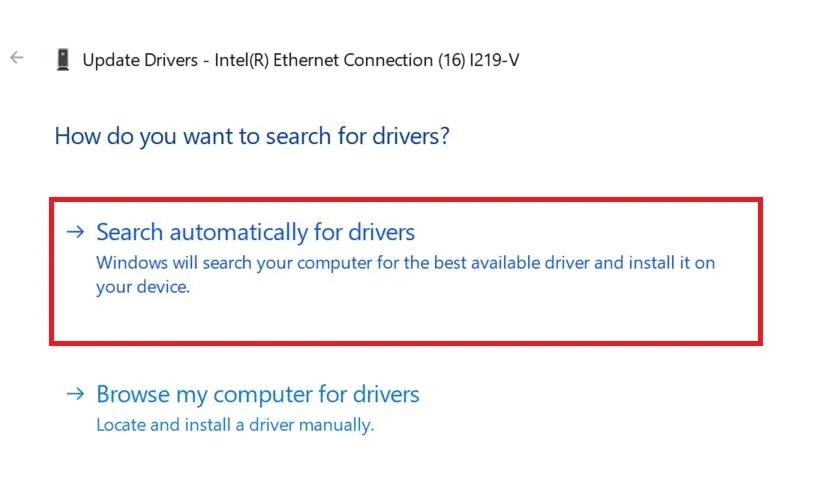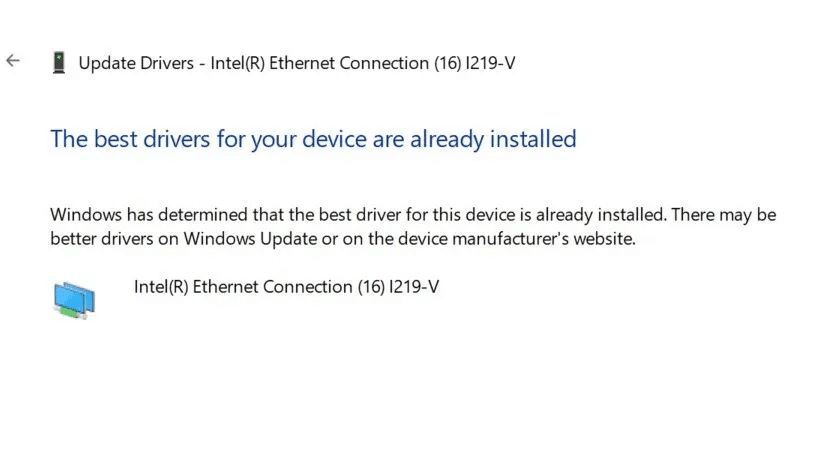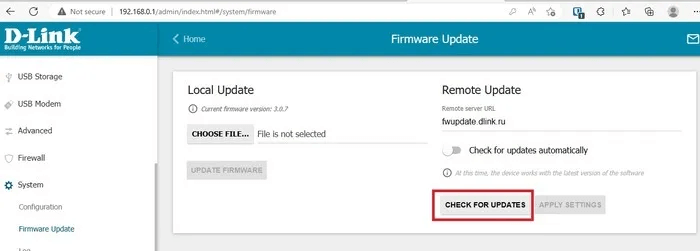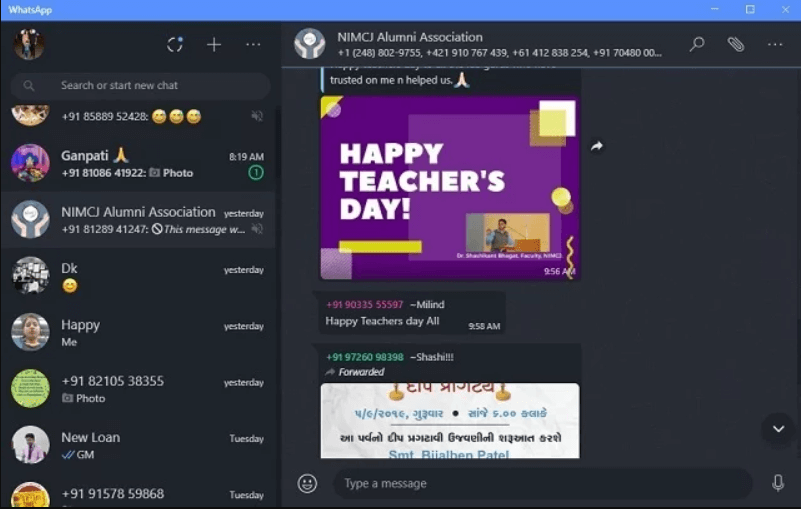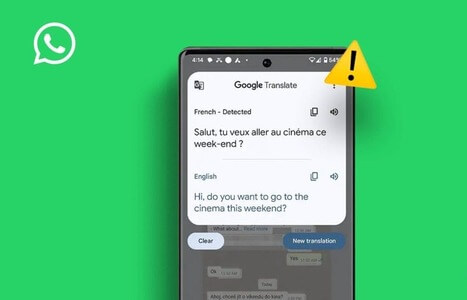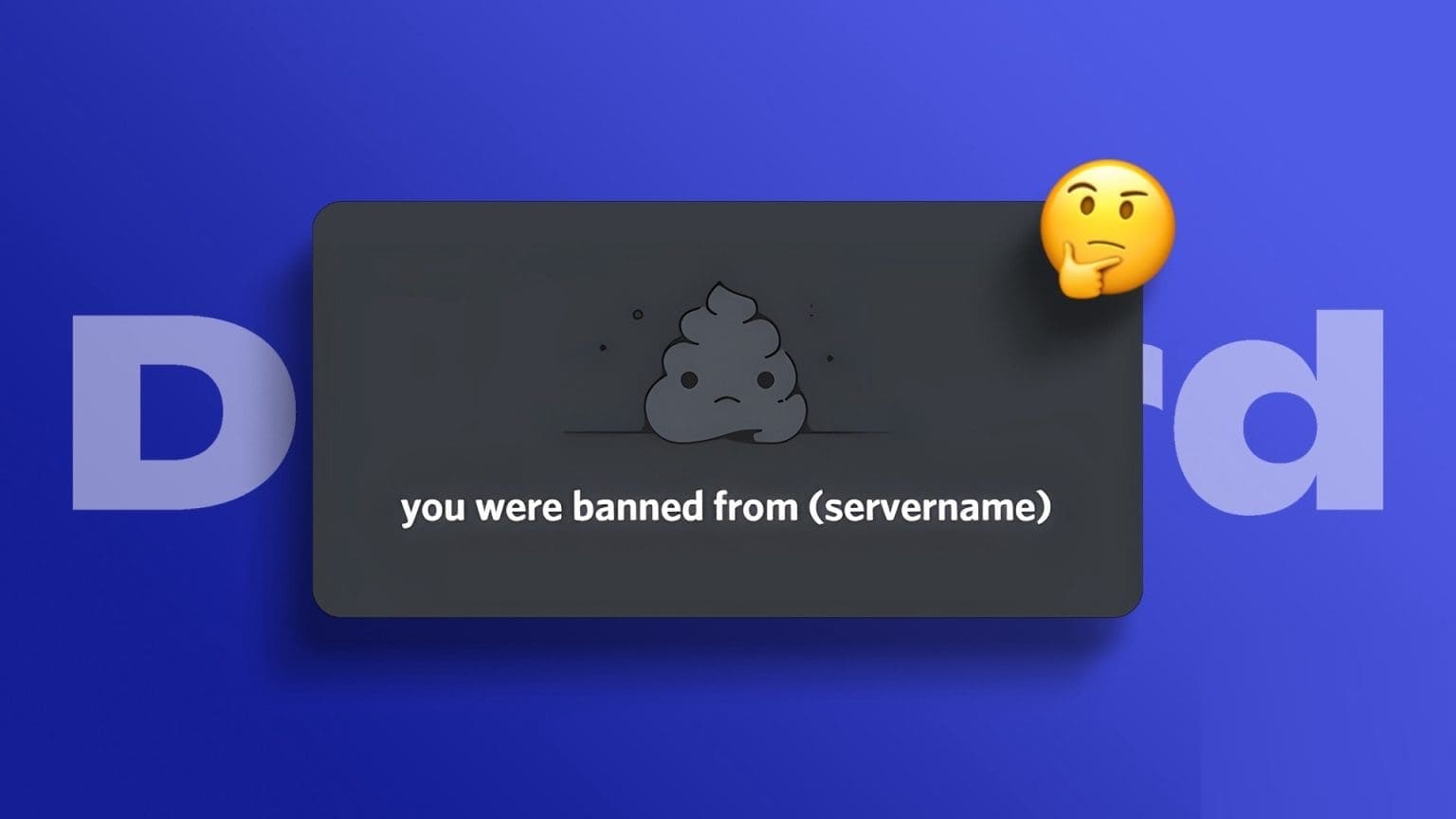En Ethernet-tilkobling vil i de fleste tilfeller tilby lavere ventetid og raskere hastighet enn en Wi-Fi Internett-tilkobling. Tilfeller der en Ethernet-tilkobling nekter å fungere er imidlertid ganske vanlige. Hvis du står overfor dette problemet, er hjelp tilgjengelig. Denne veiledningen forklarer hva du skal gjøre hvis Windows Ethernet-tilkoblingen ikke fungerer som den skal.

1. Kontroller Ethernet-porten og kabelen
En skadet eller falsk kabel er ofte årsaken bak Ethernet-tilkoblingsproblemer. Det første du bør gjøre er å sjekke Ethernet-kabelen.
Bruk en ekstra kabel for å koble datamaskinen til ruteren. Hvis den kan koble til internett, er det sannsynligvis den originale Ethernet-kabelen som har skylden. Prøv i stedet å koble en annen datamaskin til ruteren med den gamle kabelen. Hvis problemet vedvarer, må du kanskje kjøpe eller låne en ny Ethernet-kabel.

Hvis datamaskinen din ikke kan koble til ruteren ved hjelp av ekstra Ethernet-kabel, kan Ethernet-porten på datamaskinen være ødelagt. Det samme kan sies hvis du kan koble til en annen datamaskin ved hjelp av den originale Ethernet-kabelen.
En idiotsikker måte å vite om Ethernet-porten din er skadet, er å få datamaskinen din sjekket av en sertifisert tekniker.
2. Start modemet og ruteren på nytt
Tilbakestilling av modemet og ruteren vil opprette en ny forbindelse mellom ruteren og Internett-leverandøren din. Dette kan være det du må gjøre for å bli kvitt Ethernet-tilkoblingsproblemet.
Slå av strømforsyningen til ruteren og modemet. Hvis modemet ditt har et batteri, fjern det. Koble deretter ruteren og modemet fra strømkilden. Hold nettverksenheter inaktive i 30 til 45 sekunder.
Hvis du har fjernet batteriet fra modemet, skift det ut. Koble ruteren og modemet til strømforsyningen og slå på strømforsyningen. Når modemet og ruteren er helt slått på, kobler du Ethernet-kabelen til datamaskinen. Forhåpentligvis vil tilkoblingsproblemet forsvinne.
3. Kontroller at Ethernet-enheten er aktivert
- Klikk på Windows + X og klikk "nettverkstilkoblinger".
- Rull ned i høyre sidefelt og trykk Avanserte nettverksinnstillinger.
- Klikk "Muliggjøre" ved siden av "Ethernet" i høyre sidefelt hvis den er deaktivert.
Godt å vite: Det kan hindre enkelte programmer i å få tilgang til Internett For å gjøre opplevelsen din tryggere og mer produktiv. Lær hvordan du gjør dette på en Windows-PC.
4. Feilsøk Internett-tilkoblingen og nettverksadapteren
Feilsøkingen innebygd i Windows har muligheten til å fikse mange vanlige problemer på datamaskinen din. Du må koble til en Ethernet-kabel for å feilsøke Internett-tilkoblingen.
- Klikk på Windows + I for å åpne innstillinger.
- Klikk "System -> Feilsøking."
- Gå til "Andre feilsøkingsverktøy".
- Klikk på knappen "arbeid" ved siden av Agurk "Internettkommunikasjon".
- Hvis feilsøkeren identifiserer et problem, vil det fikse det. Når dette er gjort, sjekk om Ethernet-tilkoblingen fungerer.
- Hvis feilsøking av Internett-tilkoblinger ikke hjelper, må du kanskje feilsøke Ethernet-nettverksadapteren. For å gjøre dette, gå tilbake til Liste Andre feilsøkere Og bla ned for å komme til "nettverksadapter".
- Lokaliser "Ethernet" og klikk "neste".
- For å feilsøke problemer i Windows 10, gå til "Innstillinger -> Oppdatering og sikkerhet -> Feilsøking" og velg Ytterligere feilsøkere i høyre sidefelt. Du finner begge alternativene ovenfor her.
5. Tilbakestill Ethernet-adapteren
Deaktivering og aktivering av Ethernet-adapteren tilbakestiller datamaskinens Ethernet-tilkobling. Følg instruksjonene nedenfor for å se om dette løser problemet.
- Åpne en app Innstillinger.
- Trykk på "Nettverk og Internett -> Avanserte nettverksinnstillinger".
- Deaktiver Ethernet i høyre sidefelt. Etter noen minutter, aktiver den igjen. Sjekk om Ethernet-tilkoblingen fungerer.
6. Re-nettverk
Tilbakestilling av nettverket til fabrikkinnstillinger er et annet alternativ som du kanskje vil prøve ved å følge trinnene nedenfor.
- Gå til Avanserte nettverksinnstillinger Som tidligere beskrevet.
- Klikk på knappen "nettverk tilbakestilt".
- Trykk på "Tilbakestill nå" ved siden av "nettverk tilbakestilt". Datamaskinen vil starte på nytt. Sjekk om tilkoblingen fungerer.
7. Sjekk Ethernet-kortdriveren
En utdatert eller korrupt Ethernet-adapterdriver kan også forårsake problemet, så sørg for at du har den nyeste driveren installert for Ethernet-adapteren.
- Klikk på Windows + X og klikk "Enhetsbehandling".
- Dobbeltklikk "nettverksadaptere" For å utvide, høyreklikk på Ethernet-kortet, og klikk deretter "Oppdater driver" fra kontekstmenyen.
- Velg et alternativ Søk automatisk etter drivere.
- Hvis den nyeste driveren er tilgjengelig, vil du motta et varsel.
- Oppdater driveren og start datamaskinen på nytt. Ethernet-tilkoblingsproblemet bør løses.
8. Sørg for at ruteren har den nyeste fastvaren
Noen ganger kan utdatert fastvare også forårsake problemer med Ethernet. Logg inn på ruterens fastvare for å se om du har den nyeste fastvaren.
Følgende prosess er for en D-Link-ruter. Avhengig av ruterprodusenten din, kan trinnene variere.
- Skriv inn ruterens IP-adresse og skriv inn brukernavn og passord for å logge på ruterens fastvare. Du finner ruterens IP-adresse på baksiden.
- Gå til "System → Fastvareoppdatering".
- Klikk "Se etter oppdateringer" for å se om en oppdatering er tilgjengelig.
- For mer informasjon om hvordan du feilsøker Ruter din egen og fiks det, sjekk ut vårt dedikerte innlegg om saken.
Tips: Ikke fornøyd med ruteralternativene dine? Du kan Bytt til en åpen kildekode-fastvare i stedet.
Ofte stilte spørsmål:
Q1: Påvirker ruteren og Ethernet-kabelen internetthastigheten min?
svar. Ja. Den gamle ruteren og Ethernet-kabelen din kan senke internetthastigheten din, fordi gamle rutere og kabler kanskje ikke er designet for å håndtere hastigheten Internett-leverandøren tilbyr for øyeblikket. Ulike Ethernet-kabler er designet for å støtte forskjellige internetthastigheter. Cat-5-kabler støtter for eksempel hastigheter på opptil 100 Mbps, mens Cat-8 gir hastigheter på opptil 25 Gbps. Sørg for å vurdere internetthastigheten din før Kjøp Ethernet-kabler og rutere.
Q2: Hvordan rengjør jeg Ethernet-porten?
svar. For å rengjøre Ethernet-porten på datamaskinen, slå av datamaskinen først. Du kan bruke en luftstøver for å rengjøre porten. Hvis porten er tilstoppet med et stoff, rengjør den med en tannpirker i en inn-og-ut-bevegelse, men vær veldig forsiktig, siden rotering av en tannpirker i porten kan skade den. Hvis porten på datamaskinen din er helt tilstoppet med noe tykt stoff, må du få den renset av en profesjonell.
Spørsmål 3: Jeg ser meldingen "Nettverkskabel frakoblet" i Nettverkstilkoblinger. Hva gjør jeg?
svar. Noen ganger, når enheten din ikke klarer å koble til Internett, vil du se en feilmelding som lyder: "Nettverkskabel ikke tilkoblet." Løs det ved å aktivere og deaktivere nettverket.